విండోస్లో హార్డ్ డిస్క్ స్థలాన్ని ఉపయోగించకుండా వినియోగదారుని ఎలా నిరోధించాలి
వినియోగదారు ఉపయోగించకుండా ఎలా నిరోధించాలో చర్చిద్దాం విండోస్లో మొత్తం హార్డ్ డిస్క్ స్థలం అలా చేయడానికి మిమ్మల్ని అనుమతించే అంతర్నిర్మిత లక్షణాలను ఉపయోగించడం. కాబట్టి కొనసాగించడానికి దిగువ చర్చించబడిన పూర్తి గైడ్ని పరిశీలించండి.
హార్డ్ డిస్క్ అనేది కంప్యూటర్ లేదా ల్యాప్టాప్ కోసం నిల్వ, ఇక్కడ వినియోగదారు వారి డేటాను నిల్వ చేయవచ్చు, ఆపరేటింగ్ సిస్టమ్ను ఇన్స్టాల్ చేయవచ్చు. ఈ నిల్వ స్థలం వివిధ కంప్యూటర్లలో ఎల్లప్పుడూ ఒకేలా ఉండదు మరియు మీరు గరిష్టంగా 2TB హార్డ్ డ్రైవ్లో నిల్వ స్థలాన్ని చూడగలరు. హార్డ్ డిస్క్ స్టోరేజీ 125-320 GB మాత్రమే ఉన్న కంప్యూటర్ను ఉపయోగించే వారికి, వారు ఖాళీ స్థలంలో తక్కువగా ఉండవచ్చు. నిల్వ స్థలం పూర్తిగా నిండినప్పుడు, నడుస్తున్న కంప్యూటర్ యొక్క పనితీరు మరియు నాణ్యత తగ్గుతూనే ఉంటుంది మరియు వివిధ అప్లికేషన్ల నుండి కాష్ లేదా డేటా సరిగ్గా నిల్వ చేయబడదని గమనించాలి. మీ హార్డ్ డిస్క్లో కేటాయించిన స్థలం మాత్రమే నిండి ఉందని నిర్ధారించుకోవడానికి, మీరు దాని స్థలానికి పరిమితులను వర్తింపజేయవచ్చు.
ఇలా చేయడం ద్వారా, మీ హార్డ్ డ్రైవ్ స్థలాన్ని ఏదైనా మీడియాతో నింపడం గురించి మీరు చింతించాల్సిన అవసరం లేదు మరియు ఎంచుకున్న స్థలం ఎల్లప్పుడూ ఖాళీగా ఉంటుంది. మీరు మీ హార్డ్ డ్రైవ్లో పరిమిత స్టోరేజీ స్థలాన్ని మాత్రమే ఉపయోగిస్తున్నారని నిర్ధారించుకోవడానికి ఇది ఉపయోగపడుతుంది. ఇక్కడ ఈ కథనంలో, మీరు మీ పరికరం లేదా విండోస్లో హార్డ్ డిస్క్ స్థల పరిమితిని సెట్ చేసే పద్ధతి గురించి మేము వ్రాసాము మరియు తద్వారా వినియోగదారు మొత్తం హార్డ్ డిస్క్ స్థలాన్ని ఉపయోగించకుండా నిరోధించవచ్చు. మీరు పద్ధతిని తెలుసుకోవాలని ఆసక్తి కలిగి ఉంటే, మేము పద్ధతిని వివరించినట్లు దయచేసి ఈ పేజీలో ఉండండి.
ఖచ్చితమైన పద్ధతిని తెలుసుకోవడానికి పేజీ చివరి వరకు చదవండి! మీరు మీ పరికరం లేదా విండోస్లో హార్డ్ డిస్క్ స్థల పరిమితిని ఎలా సెట్ చేయవచ్చు మరియు వినియోగదారుని మొత్తం హార్డ్ డిస్క్ స్థలాన్ని ఉపయోగించకుండా ఎలా నిరోధించవచ్చో మేము వ్రాసాము. మీరు పద్ధతిని తెలుసుకోవాలని ఆసక్తి కలిగి ఉంటే, మేము పద్ధతిని వివరించినట్లు దయచేసి ఈ పేజీలో ఉండండి. ఖచ్చితమైన పద్ధతిని తెలుసుకోవడానికి పేజీ చివరి వరకు చదవండి! మీరు మీ పరికరం లేదా విండోస్లో హార్డ్ డిస్క్ స్థల పరిమితిని ఎలా సెట్ చేయవచ్చు మరియు వినియోగదారుని మొత్తం హార్డ్ డిస్క్ స్థలాన్ని ఉపయోగించకుండా ఎలా నిరోధించవచ్చో మేము వ్రాసాము. మీరు పద్ధతిని తెలుసుకోవాలని ఆసక్తి కలిగి ఉంటే, మేము పద్ధతిని వివరించినట్లు దయచేసి ఈ పేజీలో ఉండండి. ఖచ్చితమైన పద్ధతిని తెలుసుకోవడానికి పేజీ చివరి వరకు చదవండి!
విండోస్లో హార్డ్ డిస్క్ స్థలాన్ని ఉపయోగించకుండా వినియోగదారుని ఎలా నిరోధించాలి
పద్ధతి చాలా సులభం మరియు సులభం మరియు మీరు కొనసాగడానికి క్రింద ఇవ్వబడిన స్టెప్ బై స్టెప్ గైడ్ను అనుసరించాలి.
విండోస్లో మొత్తం హార్డ్ డిస్క్ స్పేస్ను ఉపయోగించకుండా వినియోగదారుని నిరోధించే దశలు:
#1 విభజన కోటాలు చేయడం ద్వారా డిస్క్ స్పేస్ లేదా హార్డ్ డిస్క్ స్పేస్ను అన్ని వినియోగం నుండి నిరోధించవచ్చు. రిలేటివ్ డిస్క్ స్పేస్ వినియోగం నుండి సేవ్ చేయబడుతుంది, కాబట్టి మీరు ఈ స్పేస్ మీ హార్డ్ డిస్క్లో ఉపయోగించకుండా నిరోధించవచ్చు. ఇక్కడ ఈ పద్ధతిలో, మీ డిస్క్ విభజన కోటా ఎలా పని చేస్తుందో మేము వివరించబోతున్నాము.
#2 పద్ధతిని ఉపయోగించడం ప్రారంభించండి, మీరు డిస్క్ కోటాను సృష్టించాలనుకుంటున్న డిస్క్ విభజన లేదా డ్రైవ్పై కుడి-క్లిక్ చేయండి. కుడి క్లిక్ చేసిన తర్వాత, స్క్రీన్పై కనిపించే మెను జాబితా ఉంటుంది, అక్కడ నుండి ప్రాపర్టీస్ ఎంపికను ఎంచుకోండి. మీరు ఎంచుకున్న డ్రైవ్ లేదా విభజనపై మాత్రమే ఈ దశను ఉపయోగించాలని గుర్తుంచుకోండి మరియు ఈ పద్ధతి మీ కంప్యూటర్ యొక్క మొత్తం డిస్క్ స్థలంలో పని చేయదు.
#3 ప్రాపర్టీస్ విండో స్క్రీన్పై కనిపిస్తుంది మరియు అక్కడ నుండి మీరు వెళ్లి ట్యాబ్పై క్లిక్ చేయాలి” కోటా మరియు బటన్ క్లిక్ చేయండి కోటా సెట్టింగ్లను చూపు . చూపిన విధంగా ఎంపికలను చూడటం చాలా సులభం, కేవలం దశతో ముందుకు సాగండి. మీరు ఇప్పుడు డిస్క్ కోటాను సృష్టించగల ప్రదేశానికి చేరుకుంటారు. చెక్బాక్స్లో టిక్ చేయండి” కోటా నిర్వహణను ప్రారంభించండి అధునాతన విభాగానికి వెళ్లండి.

#4 అధునాతన ప్యానెల్ నుండి, ఒక ఎంపికను ఎంచుకుని, ఎంచుకోండి “ డిస్క్ స్థలాన్ని పరిమితం చేయండి అప్పుడు మీరు ఉపయోగించగల డిస్క్ స్థలం పరిమాణంపై పరిమితిని సెట్ చేయండి. మీరు డిస్క్ స్పేస్ కోసం హెచ్చరిక పరిమితిని సెట్ చేసే ఎంపికను కలిగి ఉంటారు, అక్కడ స్పేస్ ఫిల్లింగ్ పరిమితిని చేరుకున్నట్లయితే వినియోగదారు హెచ్చరిక సందేశాన్ని పొందుతారు.
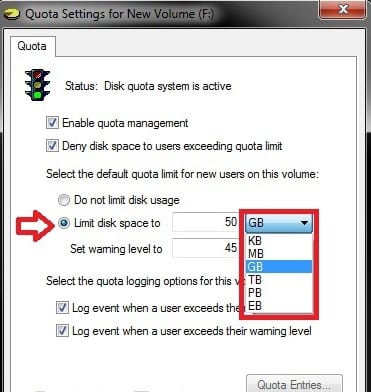
#5 మీ మార్పులను సేవ్ చేయండి మరియు ఉపయోగం కోసం అందుబాటులో ఉన్న డిస్క్ స్థలాన్ని భర్తీ చేయండి. మీరు పేర్కొన్న మొత్తం డిస్క్ స్పేస్ని ఉపయోగించుకోవచ్చు మరియు మీరు అంతకు మించి వెళ్లలేరు. కానీ మీరు మిగిలిన డిస్క్ స్థలాన్ని ఉపయోగించలేరని దీని అర్థం కాదు. కోటా ఎంట్రీల విండో నుండి కోట్ను తొలగించండి మరియు మొత్తం పద్ధతి వాస్తవానికి తిరిగి వస్తుంది!
చివరగా, మీరు ఈ వ్యాసం చివరలో ఉన్నారు, ఇక్కడ మీరు మొత్తం హార్డ్ డిస్క్ స్థలాన్ని ఉపయోగించకుండా వినియోగదారులు నిరోధించడానికి పద్ధతి యొక్క పూర్తి సమాచారాన్ని నేర్చుకోవాలి. ఈ పద్ధతి పూర్తి హార్డ్ డిస్క్ స్థలం యొక్క గరిష్ట వినియోగాన్ని సెట్ చేస్తుంది, కాబట్టి మీరు తదుపరిసారి స్థలం గురించి ఆందోళన చెందాల్సిన అవసరం లేదు. ఈ పోస్ట్లోని సమాచారం మీకు నచ్చిందని మేము ఆశిస్తున్నాము, దయచేసి మీకు నిజంగా నచ్చితే ఇతరులతో భాగస్వామ్యం చేయడానికి మొగ్గు చూపండి. దయచేసి ఈ పోస్ట్ తేదీకి సంబంధించి మీ వ్యాఖ్యలు మరియు సూచనలను మాతో పంచుకోండి, మీరు దీని కోసం వ్యాఖ్యల విభాగాన్ని ఉపయోగించవచ్చని మీకు తెలుసు. చివరగా, ఈ పోస్ట్ చదివినందుకు ధన్యవాదాలు!









